
其の二 圧縮について
ID-EDさんからのQ&A
あ、あとできれば「圧縮」ての、誰か教えて・・・
データで送った方がわかりやすいと思うので・・・。

今回は、パソコンで操作をしているときに、「実際にどう操作しているか分からないから、画面を送るから教えてよ」という内容だと思います。いくつか方法はありますが、最も簡単な方法を掲載します。
今回使う方法は、「プリントスクリーン」と「JPEGでの保存」です。
その他の方法として、リモートGUIとチャットを使っての「パソコン遠隔操作&説明」という非常に便利な方法もあるのですが、パソコン初心者にはちょっとハードルが高いので止めておきます。
パソコンのキーボードにある「PrintScrn」というボタン、もしくは「PrtScr」などと書いてあるボタンを押します。次に、フォトショップで「ファイル」→「新規」で新しいウィンドウを作ります。そして「編集」→「ペースト」を選択してください。これで、画面のコピーが取れました。
プリントスクリーンで作った画像をそのままネットで送ると非常に重過ぎて大変です。そこで、ちょうど良いサイズまで、画像ファイルのサイズを小さくしてみましょう。
まず、「イメージ」→「画像解像度」で画像解像度ウィンドウを開きます。この赤丸の部分をクリックして、「%」を選びます。次に青丸の部分に「50」と入力して下さい。「OK」を押します。これで、画像は縦半分、横半分で1/4の大きさになりました。
<解像度>
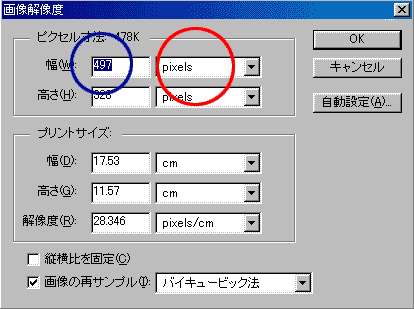
次に「ファイル」→「複製を保存」で拡張子「JPG(*.JPG,*.jpg)」を選んでください。この際に、「画像以外のデータを保存しない」にチェックを入れておいてください。画像が軽くなります。
次にJPEGオプションを決定します。画質「0」にしてください。画面の確認だけですので、この程度で十分です。これで完了です。画像をメールに添付するなりして送ってください。
<JPEGオプション>
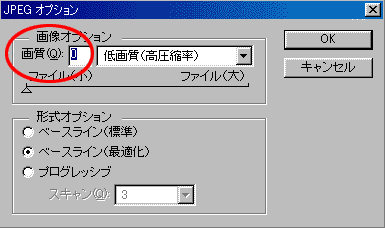
<メモ> JPEGは、画像サイズを重くする変わりに画質を上げることができます。作った画像を他人に送る場合は、画質を「7」程度にして送るとよいでしょう。ただ、この際に画像のファイルサイズが100KB以上になるようでしたら、画質を落とすか、画像自体の解像度を下げるようにして調節してください。
ファイルサイズは、ファイルを右クリックして「プロパティ」を選択すると確認することができます。